CSS新特性学习:方向裁切overflow:clip
本篇文章将介绍一个新特性,从 Chrome 90 开始,overflow 新增的一个新特性 -- overflow: clip,使用它,轻松的对溢出方向进行控制。
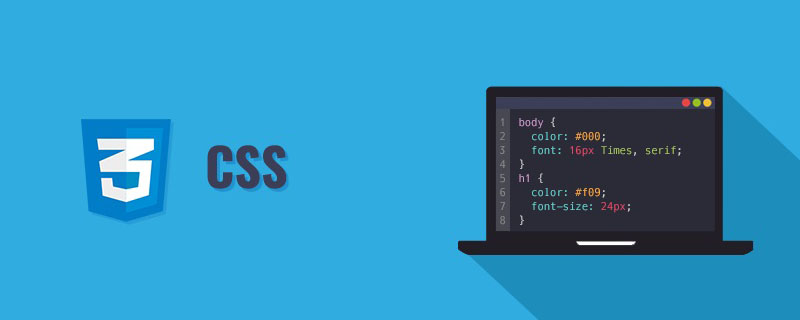
overflow: clip 为何
首先,简单介绍下 overflow: clip 的用法。
overflow: clip: 与 overflow: hidden 的表现形式极为类似,也是对元素的 padding-box 进行裁剪。【学习视频分享:css视频教程、web前端】
但是,它们有两点不同:
也就是
overflow: clip内部完全禁止任何形式的滚动。当然,这个不是今天的重点,暂且略过不谈。
MDN 原文:The difference between clip and hidden is that the clip keyword also forbids all scrolling, including programmatic scrolling.
overflow: clip可以从 x,y 轴方向上对裁剪进行,控制,而overflow: hidden不行。
重点在于这一点。我们来简单示意一下:
overflow: clip && overflow: hidden 的表现
我们来看对于不区分方向,overflow: clip 与 overflow: hidden 的表现形式:
<div> <p>Lorem ipsum dolor sit amet consectetur adipisicing elit. </p> </div> <div class="hidden"> <p>Lorem ipsum dolor sit amet consectetur adipisicing elit. </p> </div> <div class="clip"> <p>Lorem ipsum dolor sit amet consectetur adipisicing elit. </p> </div>
.hidden {
overflow: hidden;
}
.clip {
overflow: clip;
}我们设置了 3 个 DIV 容器,其中一个不设置 overflow,另外两个分别设置 overflow: clip 与 overflow: hidden。效果如下:

此时,overflow: clip 与 overflow: hidden 的表现是一致的。
overflow: clip 在 x/y 轴上可单独设置
然而,overflow: clip 的与众不同之处在于,它可以单独设置给 x 轴或者 y 轴,使得容器拥有某一个方向上的裁剪能力,而相对的另外一个方向,允许溢出。
看看这个 DEMO:

这里的现象值得注意:
单单设置
overflow-x: hidden或者overflow-y: hidden,表现形式都和overflow: hidden一致,是全方位的裁剪而水平 x 或竖直 y 方向的
overflow-x: clip/overflow-y: clip配合另一个方向的overflow-x: visible,却能够实现一个方向允许溢出,一个方向实现裁剪!
需要解释一下上面两点:
设置
overflow: hidden就会创建 BFC,因此没法只限制一个方向;而overflow: clip不会创建 BFC,因此它们在很多表现上会产生不一致的现象(譬如)overflow-x/y 设置为 hidden 时, overflow-y/x 会变成 auto, 即使设置为 visible
完整的 DEMO,你可以戳这里:CodePen Demo -- overflow: hidden & overflow: clip
至此,我们就实现了这样一种效果,允许元素在 x/y 方向上的单向裁剪,像是这样:

(上图允许 x 轴方向上的溢出,而 y 轴方向进行了裁剪)
上、下、左、右单个方向上的裁剪
OK,那么,如果再进一步。譬如有这么个需求,要求上、左、右方向允许溢出,而下方向需要裁剪,能做到么?
答案是可以的。
CSS 中其实还有多种方式可以进行元素的裁切,近似的实现类似于 overflow: hidden 的功能。
譬如,其中,我们可以使用 clip-path 实现上、下、左、右 单一方向的裁剪。这是我之前一篇文章的内容 -- 如何不使用 overflow: hidden 实现 overflow: hidden,感兴趣可以看看。
原文地址:https://www.cnblogs.com/coco1s/p/16627152.html
作者:ChokCoco
更多编程相关知识,请访问:编程视频!!
以上是CSS新特性学习:方向裁切overflow:clip的详细内容。更多信息请关注PHP中文网其他相关文章!

热AI工具

Undresser.AI Undress
人工智能驱动的应用程序,用于创建逼真的裸体照片

AI Clothes Remover
用于从照片中去除衣服的在线人工智能工具。

Undress AI Tool
免费脱衣服图片

Clothoff.io
AI脱衣机

AI Hentai Generator
免费生成ai无尽的。

热门文章

热工具

记事本++7.3.1
好用且免费的代码编辑器

SublimeText3汉化版
中文版,非常好用

禅工作室 13.0.1
功能强大的PHP集成开发环境

Dreamweaver CS6
视觉化网页开发工具

SublimeText3 Mac版
神级代码编辑软件(SublimeText3)

热门话题
 bootstrap怎么写分割线
Apr 07, 2025 pm 03:12 PM
bootstrap怎么写分割线
Apr 07, 2025 pm 03:12 PM
创建 Bootstrap 分割线有两种方法:使用 标签,可创建水平分割线。使用 CSS border 属性,可创建自定义样式的分割线。
 bootstrap怎么插入图片
Apr 07, 2025 pm 03:30 PM
bootstrap怎么插入图片
Apr 07, 2025 pm 03:30 PM
在 Bootstrap 中插入图片有以下几种方法:直接插入图片,使用 HTML 的 img 标签。使用 Bootstrap 图像组件,可以提供响应式图片和更多样式。设置图片大小,使用 img-fluid 类可以使图片自适应。设置边框,使用 img-bordered 类。设置圆角,使用 img-rounded 类。设置阴影,使用 shadow 类。调整图片大小和位置,使用 CSS 样式。使用背景图片,使用 background-image CSS 属性。
 bootstrap怎么调整大小
Apr 07, 2025 pm 03:18 PM
bootstrap怎么调整大小
Apr 07, 2025 pm 03:18 PM
要调整 Bootstrap 中元素大小,可以使用尺寸类,具体包括:调整宽度:.col-、.w-、.mw-调整高度:.h-、.min-h-、.max-h-
 HTML,CSS和JavaScript的角色:核心职责
Apr 08, 2025 pm 07:05 PM
HTML,CSS和JavaScript的角色:核心职责
Apr 08, 2025 pm 07:05 PM
HTML定义网页结构,CSS负责样式和布局,JavaScript赋予动态交互。三者在网页开发中各司其职,共同构建丰富多彩的网站。
 bootstrap怎么设置框架
Apr 07, 2025 pm 03:27 PM
bootstrap怎么设置框架
Apr 07, 2025 pm 03:27 PM
要设置 Bootstrap 框架,需要按照以下步骤:1. 通过 CDN 引用 Bootstrap 文件;2. 下载文件并将其托管在自己的服务器上;3. 在 HTML 中包含 Bootstrap 文件;4. 根据需要编译 Sass/Less;5. 导入定制文件(可选)。设置完成后,即可使用 Bootstrap 的网格系统、组件和样式创建响应式网站和应用程序。
 bootstrap按钮怎么用
Apr 07, 2025 pm 03:09 PM
bootstrap按钮怎么用
Apr 07, 2025 pm 03:09 PM
如何使用 Bootstrap 按钮?引入 Bootstrap CSS创建按钮元素并添加 Bootstrap 按钮类添加按钮文本
 bootstrap怎么看日期
Apr 07, 2025 pm 03:03 PM
bootstrap怎么看日期
Apr 07, 2025 pm 03:03 PM
答案:可以使用 Bootstrap 的日期选择器组件在页面中查看日期。步骤:引入 Bootstrap 框架。在 HTML 中创建日期选择器输入框。Bootstrap 将自动为选择器添加样式。使用 JavaScript 获取选定的日期。
 vue中怎么用bootstrap
Apr 07, 2025 pm 11:33 PM
vue中怎么用bootstrap
Apr 07, 2025 pm 11:33 PM
在 Vue.js 中使用 Bootstrap 分为五个步骤:安装 Bootstrap。在 main.js 中导入 Bootstrap。直接在模板中使用 Bootstrap 组件。可选:自定义样式。可选:使用插件。






